Funksjoner og bruk av Apple TV set-top-bokser

Apple TV lar deg gjøre din vanlige TV om til en smart enhet som gir deg mer funksjonalitet. Hovedmålgruppen til denne gadgeten er merkevarefans som foretrekker bekvemmeligheten til iOS-operativsystemet fremfor alle andre alternativer. Med tanke på muligheten for å kjøpe den, bør du først finne ut hvordan TV-set-top-boksen fungerer, hvordan du kan bruke alle tilgjengelige funksjoner.

Hva det er?
Apple TV-dekoderen for TV er en kompakt mediespiller som lar deg få tilgang til innhold som er lagret på nettplattformer på en stor skjerm. Først av alt, dette gjelder den merkede skytjenesten til merket, iTunes Store-applikasjonen.
I tillegg gjør set-top-boksen det mulig å spille og laste ned kjøpte filmer, TV-serier fra nettkinoer, strømmetjenester, leie dem, lansere spill eller organisere karaokefester.


Det er flere grunner til at brukere velger Apple TV.
- Full integrasjon med iOS-enheter. Gjennom AirPlay kan du se og lytte til lyd og video fra hvilken som helst Apple-enhet.
- Velg mellom vanlig eller 4K-versjon. Dette er viktig for HDR-TVer.
- Gir smarte funksjoner til TV-er uten forhåndsinstallert skall.
- Mulighet for ytterligere bruk av Apple-funksjoner på Android TV.
- Gratis tilgang til det allerede akkumulerte iTunes-biblioteket.
- Tilgang til spill. En praktisk fjernkontroll vil hjelpe deg å nyte prosessen.
Faktisk lar Apple TV set-top-boksen deg ikke bare se på TV-kanaler, men også å bruke alle mulighetene til moderne multimedietjenester helt fritt og i god kvalitet. Takket være den moderne tekniske implementeringen vil problemer med reproduksjon bli minimert. Den eneste begrensningen gjelder mengden minne. Som standard er den liten, du må i tillegg koble til eksterne stasjoner, samt bruke skytjenester.
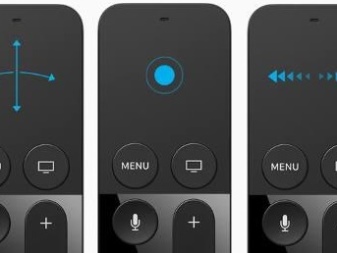

Spesifikasjoner
Apple TV-dekoderen kommer i form av en godteribar med et eksternt kontrollpanel som fungerer både som en joystick i spill og som en manipulator når du sender data fra en bærbar PC. Det følger også med en nettverkskabel, en stropp og en Lightening-ledning til fjernkontrollen. Funksjonene til en enhet bestemmes av et sett med porter:
- IR;
- Ethernet 10/100 BASE-T;
- HDMI 1.43;
- USB-C.
Set-top-boksen har innebygget strømforsyning og trådløs tilkobling til Wi-Fi. Fjernkontrollen kommuniserer med hovedmodulen via Bluetooth, IR-sensoren er nødvendig for å justere volumnivået på TV-en. Berøringsskjermen på fjernkontrollen kan ikke bare erstatte manipulatoren, men også brukes i spill. Pekeplaten kan trykkes eller sveipes, og det innebygde akselerometeret og gyroskopet hjelper deg med å bruke joystick-funksjonen.


Konvensjonelle 4. generasjons Apple TV set-top-bokser har følgende sett med tekniske egenskaper:
- HDMI 1.4-grensesnitt;
- Full HD-oppløsning (1080p);
- operativsystem tvOS;
- støtte for MOV, MP4, MP3, WAV, AAC, AC3, JPEG, TIF, GIF-formater;
- Apple A8-prosessor;
- Flash-minne 32 eller 64 GB;
- dimensjoner 98 × 33 × 98 mm;
- vekt 430 g.
Apple TV 4K er et mer avansert alternativ som kan strømme innhold i 4K UHD-oppløsning. Det innebygde settet med kodeker inkluderer MPEG4, HEVC Main 10, HEVC, H. 264. Modellen drives av Apple A10X Fusion-prosessoren, tilgjengelig RAM - 3 GB, Flash - 65 GB. Kassemål 98 × 35 × 98 mm.


Hvordan koble til?
Apple TV-dekoderen er koblet til via TV-ens HDMI-port eller komponent Ethernet-kabel.Snorene er ikke inkludert i leveringssettet, de må kjøpes separat eller brukes allerede eksisterende. HDMI-tilkoblingen bruker et Wi-Fi-nettverk som kilde til internettsignalet. La oss analysere prosedyren.
- Koble set-top-boksen til TV og strømforsyning. Apple TV 4K krever minst HDMI 2.0-kabel.
- Berør berøringsplaten på fjernkontrollen. Dette gjør at enheten kan fungere sammen med TV-en.
- Velg et språk.
- Start konfigurasjonen. Det kan gjøres fra en iOS-enhet eller manuelt. Hvis brukeren har en iPad eller iPhone til rådighet, er det verdt å starte den automatisk. Set-top-boksen vil koble til iCloud og utføre et raskt oppsett selv. Det er viktig at hovedenheten er oppdatert til siste versjon av operativsystemet og at nøkkelringtilgang er aktivert i iCloud i Innstillinger.
- Velg elementet "Konfigurer enhet".
- Lås opp iPhone, iPad, ta den til Apple TV etter at du har slått på Bluetooth.
- Følg instruksjonene på skjermen.
Det er viktig å vite: for automatisk tuning på enheten som set-top-boksen kommuniserer med, må du slå på Bluetooth og Wi-Fi. Apple TV kan bare fungere på lukkede nettverk. Oppsettet vil ikke fungere når du bruker offentlige eller betalte Wi-Fi-kilder.


Manuell tilkobling
Når du først kobler til set-top-boksen selv uten tilgang til andre iOS-enheter, vil fremgangsmåten være annerledes.
- Sett strømkabelpluggen inn i Apple TV-dekselet. Bruk HDMI-kabel for å koble til TV. Koble begge enhetene til nettverket.
- På TV-en velger du riktig HDMI-port som kilde. Slå på Wi-Fi eller kablet Apple TV til en eksisterende ruter. Ethernet-inngangen er plassert på baksiden av enheten.
- Sveip (sveip sidelengs) på berøringsskjermpanelet på fjernkontrollen. Apple TV Fjern-menyen åpnes. Den lar deg velge bruksland og språk. Det kan også være nødvendig å bekrefte forespørselen om å aktivere taleassistenten. I tvOS er det Siri.
- Velg elementet som tilsvarer den manuelle innstillingen.
- Instruksjoner vil vises på TV-skjermen, slik at du kan koble til et Wi-Fi-nettverk eller ruter via en kabel i sanntid, skriv inn din Apple-ID. Hvis det ikke er noen identifikator, må du opprette den.
- Velge en tjenesteleverandør. Dette alternativet er ikke tilgjengelig i alle land. Gjennom den kan du se innholdet tilgjengelig med abonnement, hvis tilgjengelig.
- Fra funksjonsmenyen, hvis du bruker flere Apple TV-er med samme konto, velg alternativet Delt startskjerm. Dette vil synkronisere data mellom dem automatisk. For 4K-modeller kan det bli bedt om en skjermtest for å sjekke klarheten og bildekvaliteten i HDR, Dolby Vision. Denne parameteren avhenger av egenskapene til den tilkoblede TV-en.
- Fullfør oppsettet. Etter det vil brukeren ha tilgang til startskjermen og AppStore for å laste ned de nødvendige applikasjonene.
Det er viktig å vite: Hvis du trenger å gå tilbake til forrige trinn, kan du bruke menyknappen på fjernkontrollen. For å begynne å konfigurere igjen, må du koble Apple TV fullstendig fra nettverket og gjenta alle trinnene.


Hvordan å bruke?
Apple TV-mediespilleren har et bredt spekter av funksjoner tilgjengelig. Du må også kunne bruke dem riktig og effektivt. Først av alt er det verdt å vurdere i detalj alle funksjonene til set-top-boksen som er tilgjengelig for eieren.


AirPlay
Denne teknologien lar deg raskt synkronisere Apple-enheter med hverandre ved hjelp av en Wi-Fi-tilkobling, regulere fildeling eller lage et fullverdig "smarthjem"-system med ett enkelt kontrollsenter. Og også AirPlay brukes til å kringkaste skjermspeiling fra en mobilenhet til en skjerm / TV koblet til en set-top-boks for visning av e-post, video, chatting i direktemeldinger, visning av informasjon i en nettleser.

Applikasjoner fra AppStore
For Apple TV-mediespillere har den offisielle Apple-appbutikken et bredt utvalg av tilgjengelige programmer og tjenester som er relevante spesifikt for å se innhold på nettet. Blant de tilgjengelige applikasjonsalternativene er de mest interessante de proprietære tjenestene KinoPoisk, ivi, Netflix, Amediatekasom tillater, hvis du har et abonnement, å se innhold fra ditt eget bibliotek med tjenester.
I tillegg har AppStore et imponerende antall spill tilpasset for å fungere på en stor TV-skjerm og joystick-kontroll.
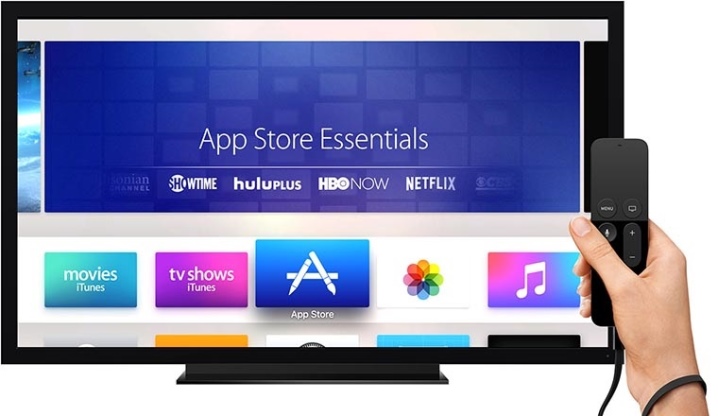
TV-boks
Som andre mediespillere kan Apple TV fungere som en set-top-boks. Skrivebordet er standard for iOS, alle ikoner er signert. Inntasting av tekst og navigering gjennom menyen utføres med fjernkontrollen. Tastaturet er bare på skjermen, på berøringsskjermen. Problemet løses ved integrasjon med iPhone, iPad via Remote-applikasjonen. Her kan du legge til et eksternt trådløst tastatur eller bruke smarttelefonen til å skrive eller spille som en joystick.
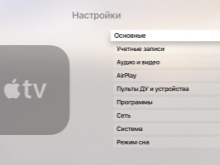
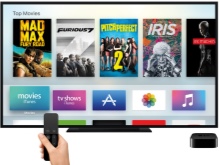

Se og lytte til innhold
Ved hjelp av enheter i Apple TV-serien kan brukeren enkelt se videoer og lytte til musikk fra iTunes Store, Apple Music direkte, uten smarttelefon eller nettbrett. Applikasjonsgrensesnittet tilpasser seg størrelsen på diagonalen på TV-skjermen. Det er verdt å merke seg at filmer fra bedriftsbiblioteket kan leies eller kjøpes med mulighet for nedlasting til eksterne medier.
Familiedeling gjør det enkelt for deg å dele innhold. Å lytte til musikkspor fra iTunes er også mulig med tilkobling til eierens eget musikkbibliotek.

For at sangene skal være tilgjengelige på både TV og mobile enheter samtidig, må du aktivere «Deling» i innstillingene. Ved å installere Apple Music kan du glede deg over multimillion-dollar-samlingen av de beste sangene. I tillegg kan enheten spille av direkte Internett-radiostasjoner fra hele verden, med over 200 tilgjengelige alternativer, inkludert Beats 1s opprinnelige kringkastingsfrekvens. Å bruke iCloud-skylagring er en annen måte å se innhold på Apple TV. Her kan du se hjemmearkivet ditt eller abonnere på oppdateringer fra andre brukere for å se nye bilder og annet innhold lastet opp av venner og bekjente.


Karaoke
Denne funksjonen leveres av vedlegget. Du kan laste ned et praktisk program - det er flere av dem i applikasjonskatalogen. Lydkvaliteten i karaoke-modus er notert som høy. Generelt vil funksjonen være mer nyttig for de som liker vokaløvelser og sang med venner.

Stemme- og bevegelseskontroll
Siri i Apple TV-konsoller er fortsatt ikke russifisert, men den støtter engelske kontroller. For personer med nedsatt funksjonsevne er det VoiceOver med voiceover av menylisten, muligheten til å endre skrift- eller bildestørrelser, kontrast og undertekster.
Du kan tilpasse hurtigtaster for rask tilgang til alternativene du ønsker.


For informasjon om hvordan du setter opp Apple TV og hvilke programmer som skal installeres, se følgende video.













Kommentaren ble sendt.